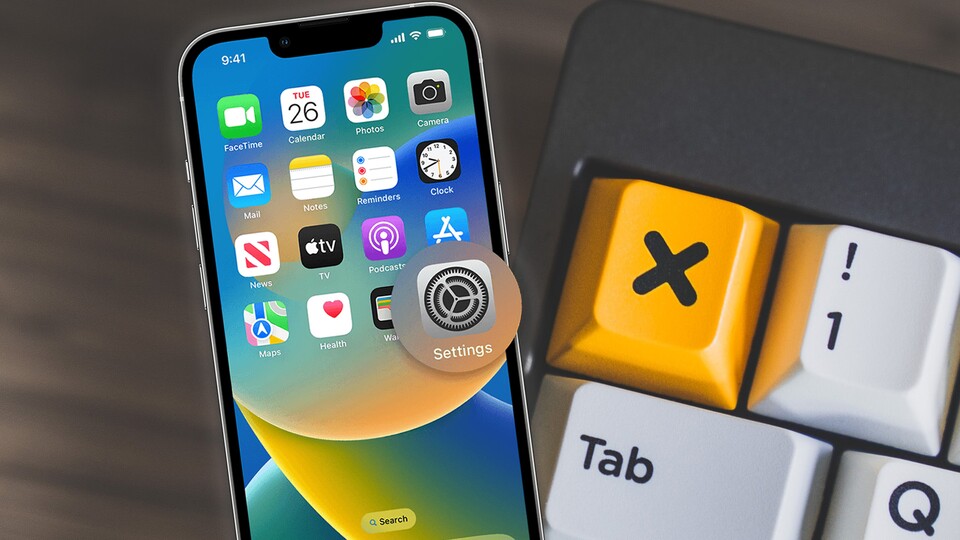
Ob das iPhone zum Verkauf vorbereitet werden soll, oder ihr das Smartphone an Freunde und Familie weitervererbt. Bevor ihr das Handy mit den teuren Daten aus der Hand gebt, müssen sämtliche Daten auf dem iPhone entfernt sein.
Hierzu eignet es sich, das Gerät auf die Werkseinstellungen zurückzusetzen. Bevor ein solcher Hard-Reset durchgeführt wird, gibt es aber wesentliche Punkte zu beachten. Denn mit dem Zurücksetzen des iPhones auf die Werkseinstellungen werden sämtliche Daten auf dem Telefon gelöscht.
Unser folgender Guide führt in nur wenigen Schritten zum Ziel.
iPhone auf Werkseinstellungen zurücksetzen: So geht’s in wenigen Schritten
1. Die Daten auf dem iPhone über iCloud-Backup oder iTunes sichern
Bevor das iPhone tatsächlich auf Werkseinstellungen zurückgesetzt wird, sollten die Daten auf dem Gerät gesichert werden. Hier bieten sich zwei Möglichkeiten an:
Backup über das iPhone:
- Öffnet die Einstellungen und tippt auf die Apple ID (ganz oben).
- Unter dem Punkt »iCloud« findet ihr anschließend die Option »iCloud Backup«.
- Mit einem Fingertipp auf »Backup jetzt erstellen« startet die Sicherung der Daten.
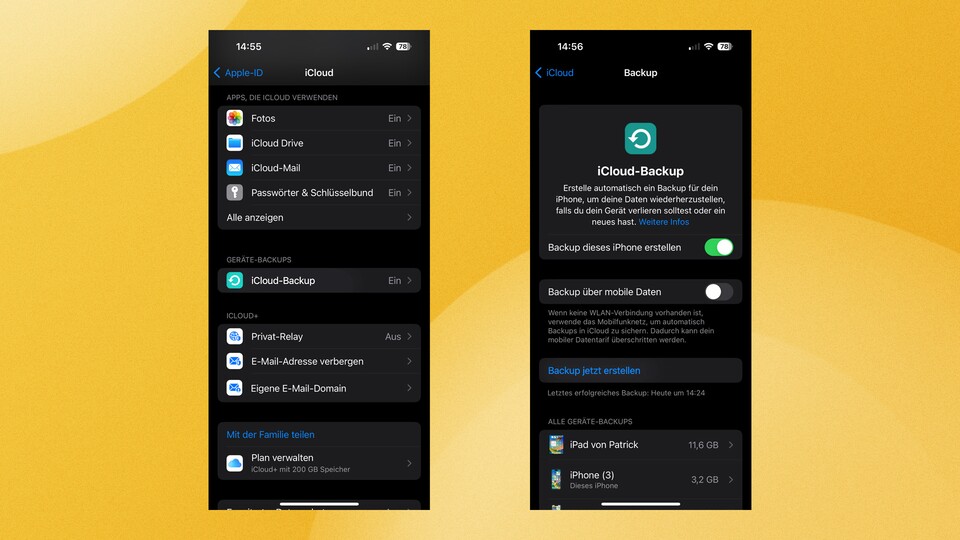
Backup über iTunes:
- Startet auf dem PC (Windows oder Mac) iTunes. Habt ihr es nicht installiert, lässt es sich über die offizielle Webseite herunterladen.
- Verbindet das iPhone via USB-Kabel mit dem PC.
- Unter Umständen wird der Gerätecode des iPhones abgefragt. Außerdem erscheint eine Meldung »Diesem Computer vertrauen«, bestätigt diese und folgt den Anweisungen auf dem Bildschirm.
- Wählt jetzt das iPhone aus und wechselt auf den Reiter »Übersicht«.
- Möchtet ihr eure Health-Daten der Apple Watch ebenfalls sichern, setzt Apple die Verschlüsselung des Backups voraus. Nehmt den Haken für »Lokales Backup verschlüsseln« rein.
- Klickt zum Abschließen den Button »Backup jetzt erstellen«.
Egal, welche der beiden Varianten ihr gewählt habt: Die Daten sind nun gesichert und können im Zweifel wiederhergestellt werden.
2. Das iPhone bei iCloud abmelden
Dieser Schritt ist zwingend erforderlich, damit keine Daten beim Zurücksetzen verloren gehen. Zudem bleibt das iPhone nach dem Hard Reset weiterhin mit der Apple ID verknüpft, solange das Apple-Smartphone nicht von iCloud abgemeldet wird.
Um das iPhone von der iCloud zu lösen und anschließend ohne Gefahr zurücksetzen zu können, geht wie folgt vor:
- Öffnet die Einstellungen des iPhones.
- Tippt ganz oben auf die Apple ID und scrollt runter zum Button »Abmelden«.
- Mit der Eingabe des Geräte-Passworts trennt ihr das iPhone von der iCloud.
3. Das iPhone auf Werkseinstellungen zurücksetzen
Habt ihr die ersten beiden Schritte ausgeführt, lässt sich jetzt das Apple-Smartphone problemlos auf die Werkseinstellungen zurücksetzen. Um das iPhone in den Werkszustand zurückzusetzen und sämtliche Daten zu entfernen, geht wie folgt vor:
- Öffnet die Einstellungen des iPhones.
- Wechselt in das Menü »Allgemein«.
- Scrollt nach unten und wählt die Option »iPhone übertrage/zurücksetzen« aus.
- Wählt den Punkt »Alle Inhalte & Einstellungen löschen«.
- Tippt auf »Fortfahren«.
- Gebt jetzt das Gerätekennwort ein. Mit einem Tipp auf »iPhone löschen« wird das Smartphone auf Werkseinstellungen zurückgesetzt.
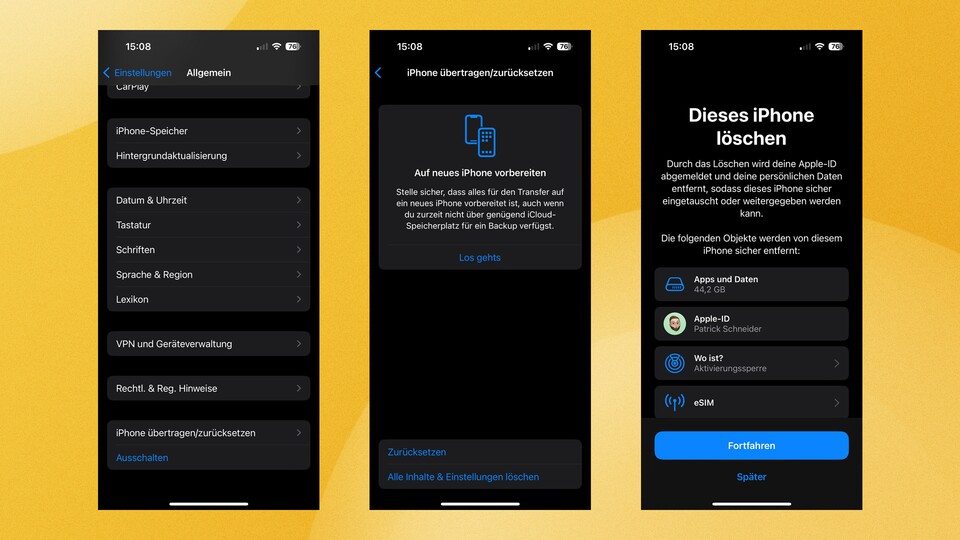
iPhone ohne Code zurücksetzen
Habt ihr das Kennwort für das iPhone vergessen, lässt sich das Gerät auch ohne Code zurücksetzen - mit einem PC oder Mac. Je nach iPhone unterscheidet sich die Vorgehensweise.
iPhone 8 oder neuer:
- Trennt die Verbindung mit dem Computer, falls eine besteht.
- Haltet eine der beiden Lautstärketasten zusammen mit der Power-Taste gedrückt.
- Schaltet das iPhone ab und verbindet es mit dem PC oder Mac. Öffnet unter Windows das Programm iTunes und unter dem Mac-Betriebssystem den Finder.
- Haltet jetzt die Power-Taste gedrückt, bis der Wiederherstellungsmodus am Bildschirm angezeigt wird.
iPhone 7 oder älter:
- Haltet die Seitentaste so lange gedrückt, bis sich das Gerät ausschalten lässt.
- Befindet sich das Gerät im ausgeschalteten Zustand, verbindet es mit dem PC oder Mac.
- Drückt nun die Leiser-Taste gedrückt, bis der Wiederherstellungsmodus erscheint.
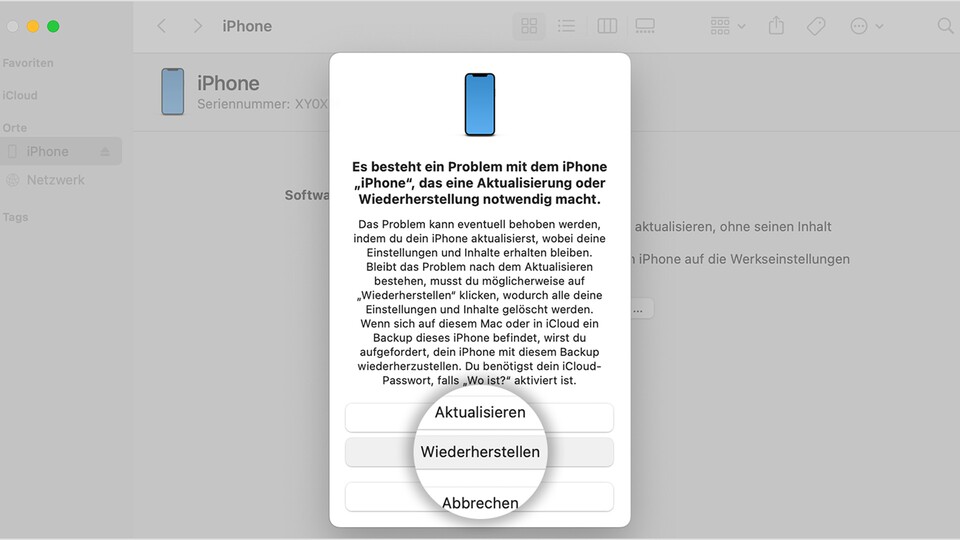
iPhone per Tastenkombination zurücksetzen
Das iPhone über Tastenkombinationen auf die Werkseinstellungen zurückzusetzen, ist ohne Weiteres nicht möglich. Über die Tasten kann allerdings ein Neustart des iPhones erzwungen werden. Hierbei ist von einem Soft-Reset die Rede.
Reagiert das iPhone nicht mehr auf Eingaben oder es lässt sich nicht mehr einschalten, kann der erzwungene Neustart Abhilfe schaffen. Geht wie folgt vor:
- Drückt die »Lauter-Taste« und lasst diese schnell wieder los.
- Drückt anschließend die »Leiser-Taste« und lasst diese schnell wieder los.
- Haltet jetzt die »Power-Taste« gedrückt und lasst diese erst wieder los, wenn das Apple-Logo auf dem Bildschirm erscheint.
Wie ihr seht, gibt es - abgesehen vom einfachen Weg - auch weitere Möglichkeiten, das iPhone zurückzusetzen. Wir hoffen, dass wir euch mit diesem Guide weiterhelfen können. Haben wir etwas Wichtiges vergessen oder sind alle Informationen im Artikel vorhanden? Habt ihr bereits einmal notgedrungen das iPhone zurücksetzen müssen? Lasst es uns gerne in den Kommentaren wissen.

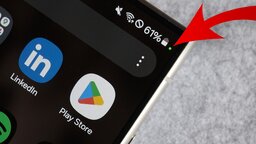






Nur angemeldete Benutzer können kommentieren und bewerten.
Dein Kommentar wurde nicht gespeichert. Dies kann folgende Ursachen haben:
1. Der Kommentar ist länger als 4000 Zeichen.
2. Du hast versucht, einen Kommentar innerhalb der 10-Sekunden-Schreibsperre zu senden.
3. Dein Kommentar wurde als Spam identifiziert. Bitte beachte unsere Richtlinien zum Erstellen von Kommentaren.
4. Du verfügst nicht über die nötigen Schreibrechte bzw. wurdest gebannt.
Bei Fragen oder Problemen nutze bitte das Kontakt-Formular.
Nur angemeldete Benutzer können kommentieren und bewerten.
Nur angemeldete Plus-Mitglieder können Plus-Inhalte kommentieren und bewerten.